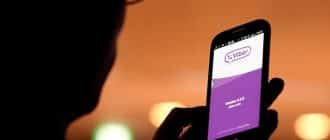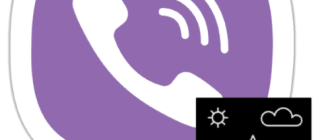Viber è uno dei moderni messenger progettati non solo per chattare, ma anche per condividere foto e video. Per alcune persone, è più conveniente quando tutte le immagini e i file video vengono salvati automaticamente da Viber. Altri preferiscono salvarli uno per uno. Scopriamo come fare entrambe le cose.
Opzioni per il salvataggio di foto da Viber
Per impostazione predefinita, Viber dovrebbe salvare automaticamente video e foto. Se si desidera liberare spazio nella memoria del dispositivo, è possibile disabilitare completamente il salvataggio dei file oppure impostare il salvataggio selettivo.
Risparmio selettivo
Questa opzione è disponibile sia per iPhone che per Android.Se hai applicato il salvataggio selettivo e hai bisogno di una foto specifica, procedi come segue:
- Apri il messenger,
- trova la chat con la foto che stai cercando,
- apri l’immagine in modalità a schermo intero semplicemente toccandola,
- Tocca l’icona a tre punti nell’angolo, l’icona della freccia o il pulsante “Salva” per salvare la foto nella galleria del telefono.
L’immagine dovrebbe essere salvata immediatamente, ma in caso contrario, prova ad aggiornare l’applicazione (installa l’ultima versione di Viber).
Salvataggio automatico
Ecco come abilitare questa opzione:
- lanciare Viber,
- nella schermata iniziale, tocca “Altro”,
- apri “Impostazioni”,
- passare a “Media”,
- abilita “Salva nella galleria”.
Puoi anche scegliere la qualità delle immagini: normale (~180 KB), buona (~250 KB) o eccellente (~650 KB).
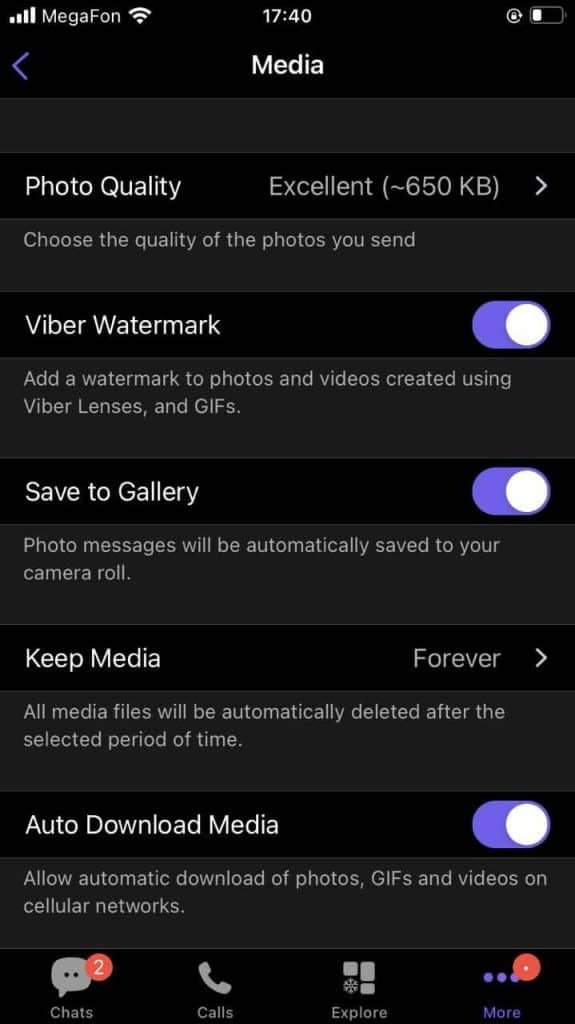
Come salvare le foto nella galleria
I metodi di salvataggio possono variare a seconda che tu abbia Viber sul tuo dispositivo mobile o laptop / computer. Consideriamo ciascuna opzione separatamente.
Su Android
Come salvare una foto su Android:
- lanciare Viber,
- apri le tue chat,
- trova la chat che contiene il file che vuoi salvare,
- tocca l’immagine,
- ci sarà un’icona “Condividi” (una freccia divisa) in alto,
- seleziona “Salva in… ” opzione,
- Selezionare la cartella.
Su iOS
Su iPhone, devi fare quanto segue:
- accedi a Viber,
- apri le tue chat e trova quella con l’immagine che vuoi salvare,
- tocca l’immagine Trova l’icona della freccia nell’angolo in basso a sinistra,
- nel menu visualizzato, seleziona l’opzione “Salva nella galleria”.
È possibile salvare i file non uno alla volta, ma tutti in una volta. Oppure puoi impostare il salvataggio automatico delle immagini per una singola chat.
Per salvare più file:
- avvia il messenger,
- apri la chat con l’immagine che vuoi salvare,
- apri l’immagine e tocca l’icona “Media” in alto a destra,
- si apre la cartella con le foto che hai caricato in precedenza,
- tocca “Seleziona”,
- controlla diverse foto e tocca la freccia nell’angolo in basso a destra,
- seleziona l’opzione di menu “Salva nella galleria”.
Per impostare il salvataggio automatico delle immagini per una singola chat:
- apri la chat,
- tocca il suo nome e seleziona “Informazioni e impostazioni chat”,
- tocca “Salva nella galleria”,
- seleziona “Sempre”.
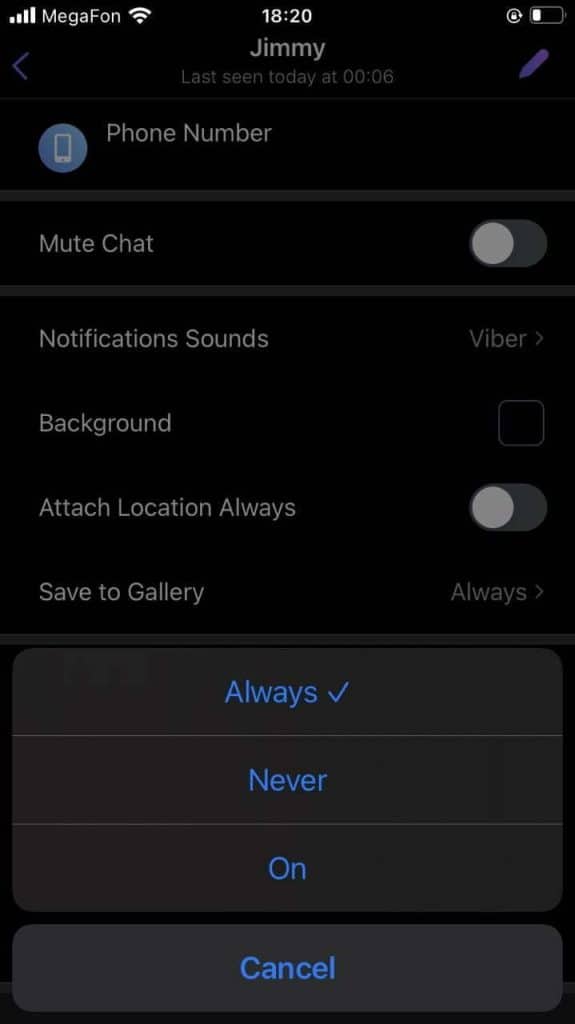
Su PC
Esegui Viber sul tuo computer e apri le chat. Allora:
- trovare il file che si desidera salvare,
- espandere l’immagine semplicemente facendo clic su di essa,
- Dal menu di scelta rapida selezionare la freccia,
- selezionare la cartella in cui salvare il file, inserire il nome del file e fare clic su “Salva”.
Come salvare un’immagine del profilo
Salvare le immagini del profilo non è facile come salvare foto e video dalle chat. Dovrai fare un po ‘di lavoro, poiché questa opzione non era destinata a Viber. Ecco i passaggi specifici:
- avvia File Manager sul tuo telefono,
- selezionare la memoria in cui si trovano i file di Viber Messenger,
- fare clic su “Memoria interna”.
- trova e apri la cartella denominata “Android”,
- individuare la cartella “Dati” e aprirla,
- cercare “com.viber.voip” e navigare verso il contenuto,
- fare clic sulla cartella denominata “File” e aprire “Foto utente”,
- selezionare l’immagine desiderata,
- fare clic sul pulsante a tre punti per ulteriori opzioni,
- quindi, scegli una delle due azioni: “Sposta” o “Copia”,
- dopo aver premuto il pulsante “Copia”, vedrai una scelta di dove puoi salvare la copia della foto,
- selezionare la scheda SD,
- selezionare la cartella in cui memorizzare le immagini,
- premere “OK” per salvare.
Dove trovare le immagini salvate
Sappiamo già di salvare le foto da Viber sul tuo telefono. Ora vediamo dove trovarli.
Come Whatsapp e Telegram, anche Viber crea la propria cartella per archiviare le foto ricevute. Per trovare questa cartella su Android, ci sono 2 opzioni.
L’opzione uno è attraverso la Galleria:
- sul tuo dispositivo mobile, vai in Galleria,
- vai su Album,
- scorri e trova la cartella “Altri album”, che contiene le foto che stai cercando.
Un’altra opzione è tramite Esplora file:
- apri Explorer sul tuo telefono,
- vai alla memoria del dispositivo,
- trova la directory chiamata “Viber”,
- procedere a “Immagini Viber”.
Su iPhone, Viber salva le immagini nell’app “Foto”.
Gli utenti Mac dovrebbero andare su “Documenti” e trovare la cartella ViberDownloads, cioè Viber Downloads.
Gli utenti Windows dovrebbero cercare i file salvati in Immagini o Download. Questo dipende dalle tue impostazioni.